Приложение «Заметки» на iPhone и iPad отлично подходит для хранения текстовых сообщений, различной полезной информации, эскизов, списков и многого другого. У данного приложения есть еще одна замечательная функция, а именно возможность снимать фотографии или видео и вставлять их непосредственно в текстовый файл заметки.
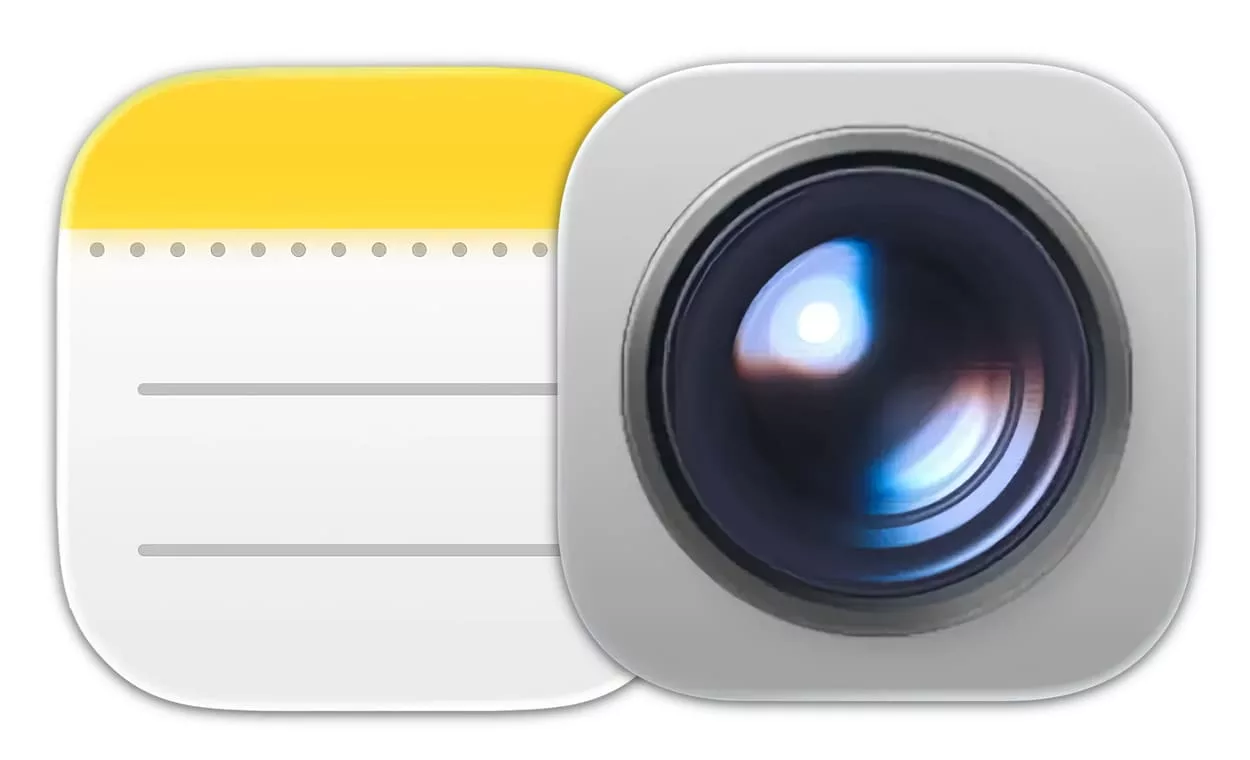
Подписаться на Яблык в Telegram — только полезные инструкции для пользователей iPhone, iPad и Mac t.me/yablykworld.
Наличие у «Заметок» прямого доступа к камерам делает их использование в приложении простым и удобным.
Съемка видео и фото непосредственно в заметках отлично подходит для множества разных целей. Неважно, собираете ли вы коллекцию, занимаетесь упорядочиванием файлов (для каталогизации заметок вручную добавьте текст для маркировки фотографий и видео, чтобы их можно было найти через поиск), или же работаете над заметкой совместно с кем-то. Можно даже поместить снятый камерой материал рядом с рисунками или скопировать и вставить фотографии.
Если вы раньше никогда не делали снимки или видео прямо из «Заметок» в iOS, вам определенно стоит ознакомиться с данной инструкцией для iPhone и iPad.
Как снять видео или фото прямо в заметке на iPhone или iPad
1. Откройте приложение «Заметки» в iOS или iPadOS и создайте новую заметку или откройте существующую.
2. Нажмите значок с изображение скрепки, а затем в появившемся меню выберите пункт «Снять фото или видео»
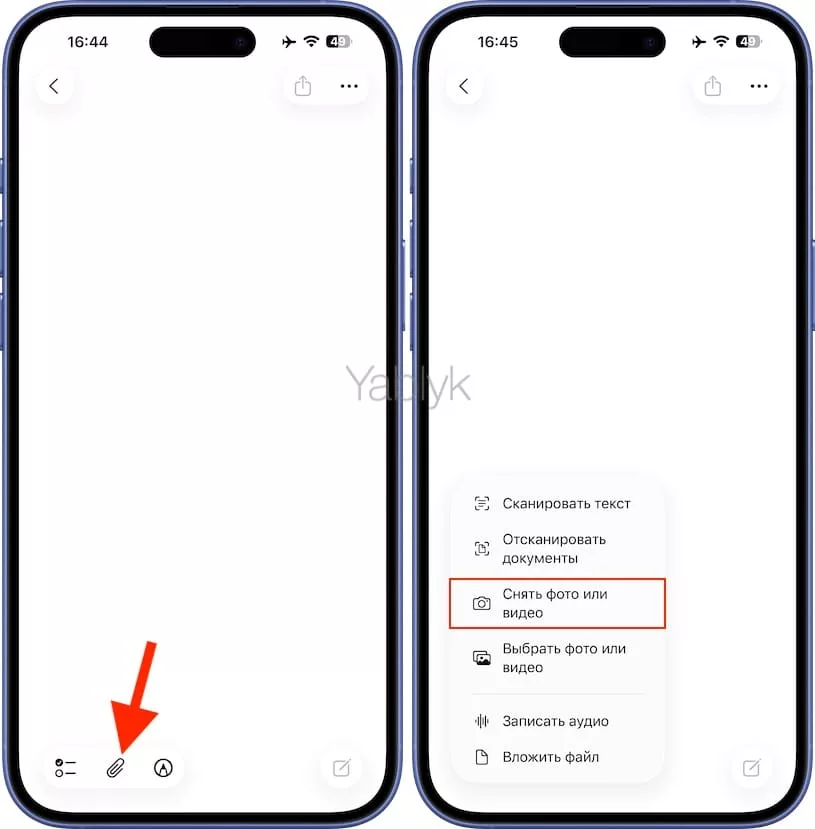
Примечание. В более старых версиях iOS, возможно, вам придется сначала коснуться экрана, для того чтобы вызвать виртуальную клавиатуру, а затем в панели инструментов коснуться значка с изображением камеры.
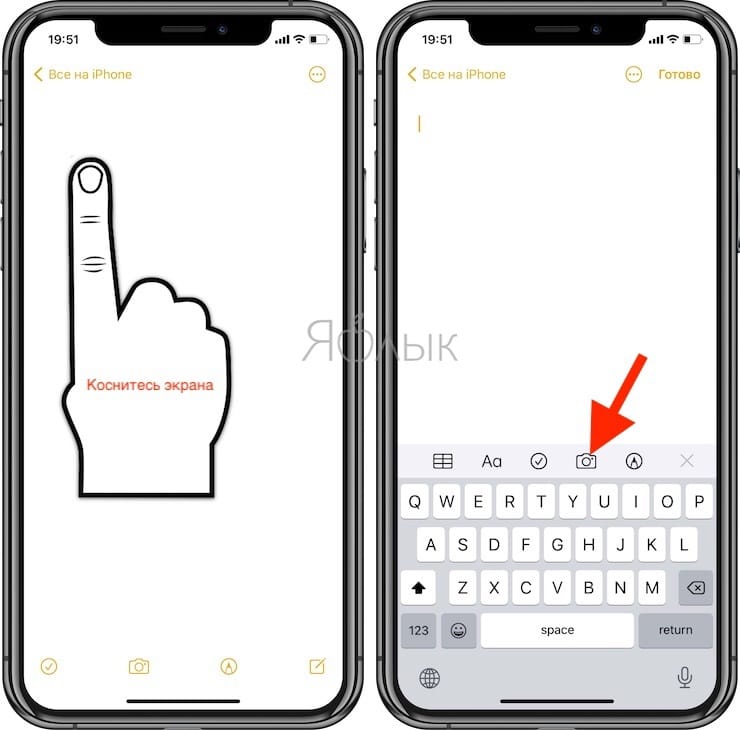
3. Снимите фотографию или видео, которые вы хотите вставить в заметку, а затем выберите «Использовать фото», если полученный кадр получился успешным или «Переснять», если необходимо повторить съемку.
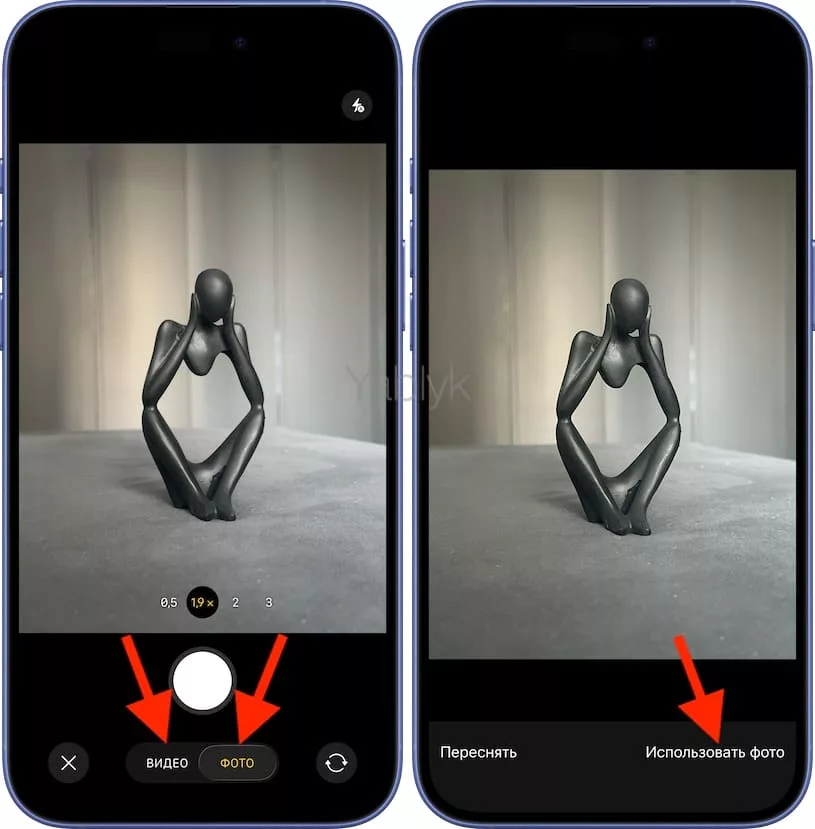
4. Фотография или видео будут встроены непосредственно в заметку.
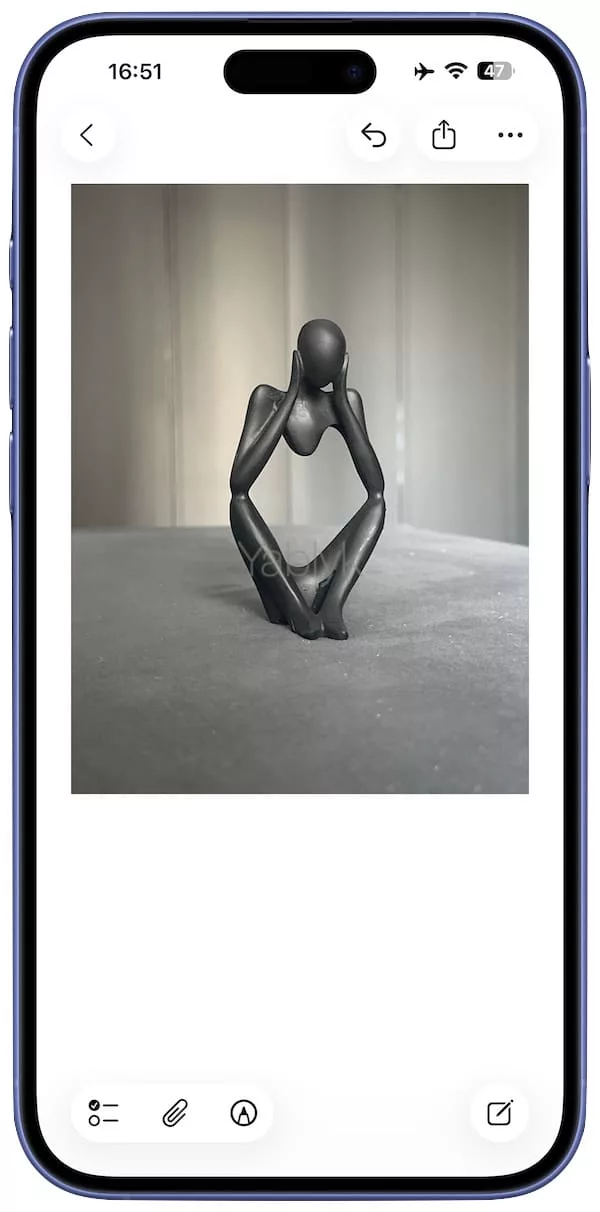
Ограничения на количество размещенных в заметке фотографий или видео не существует, однако не забывайте, что память устройства все же не бесконечна.
Еще одна полезная особенность данной функции заключается в защищенности «Заметок» в iOS. Например, фото или видео можно поместить в заблокированную паролем заметку, создав таким образом конфиденциальную коллекцию.
Статья обновлена 29 августа 2025 года
🔥 Смотрите также:
- Таблицы в Заметках на iPhone, iPad и Mac (macOS): как создавать и настраивать.
- Как рисовать поверх изображений в «Заметках» на iPad или iPhone.
- Линии и клетки в заметках (тетрадный лист) на iPhone и iPad: зачем нужны и как сделать?


